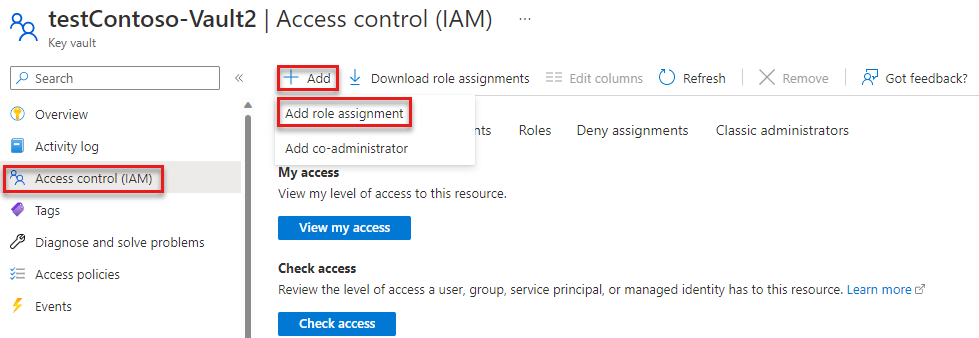Учебник. Шифрование и расшифровка больших двоичных объектов с помощью хранилища ключей Azure
В этом руководстве вы узнаете, как использовать шифрование на стороне клиента для шифрования и расшифровки BLOB-объектов с помощью ключа, хранящегося в Azure Key Vault.
Хранилище BLOB-объектов Azure поддерживает шифрование на стороне службы и на стороне клиента. Для большинства сценариев корпорация Майкрософт рекомендует использовать функции шифрования на стороне службы, чтобы упростить защиту данных. Дополнительные сведения о шифровании на стороне службы см. в статье Шифрование Службы хранилища Azure для неактивных данных.
Клиентская библиотека Хранилище BLOB-объектов Azure для .NET поддерживает шифрование данных на стороне клиента в приложениях перед отправкой в служба хранилища Azure и расшифровку данных при скачивании на клиент. Библиотека также поддерживает интеграцию с Azure Key Vault для управления ключами.
В этом учебнике описаны следующие процедуры.
- Настройка разрешений для ресурса Azure Key Vault
- Создание консольного приложения для взаимодействия с ресурсами с помощью клиентских библиотек .NET
- Добавление ключа в хранилище ключей
- Настройка параметров шифрования на стороне клиента с помощью ключа, хранящегося в хранилище ключей
- Создание клиентского объекта службы BLOB-объектов с включенным шифрованием на стороне клиента
- Отправка зашифрованного большого двоичного объекта, а затем скачивание и расшифровка большого двоичного объекта
Необходимые компоненты
- Подписка Azure. Создание учетной записи бесплатно
- Учетная запись хранения Azure — создайте такую учетную запись.
- Хранилище ключей — создание хранилища ключей с помощью портал Azure, Azure CLI или PowerShell
- Установлена Visual Studio 2022
Назначение роли пользователю Microsoft Entra
При локальной разработке убедитесь, что учетная запись пользователя, доступ к хранилищу ключей, имеет правильные разрешения. Вам потребуется роль офицера шифрования Key Vault, чтобы создать ключ и выполнить действия по ключам в хранилище ключей. Роли Azure RBAC можно назначить пользователю с помощью портала Azure, Azure CLI или Azure PowerShell. Дополнительные сведения о доступных областях назначения ролей можно узнать на странице обзора области.
В этом сценарии вы назначите разрешения учетной записи пользователя, область в хранилище ключей, чтобы следовать принципу наименьших привилегий. В рамках этой практики пользователям предоставляются только минимальные необходимые разрешения, что позволяет создавать более защищенные рабочие среды.
В следующем примере показано, как назначить роль офицера шифрования Key Vault учетной записи пользователя, которая предоставляет доступ, который потребуется выполнить в этом руководстве.
Важно!
В большинстве случаев для распространения назначения ролей в Azure потребуется минута или две, но в редких случаях может потребоваться до восьми минут. Если при первом запуске кода возникают ошибки аутентификации, подождите несколько минут и повторите попытку.
В портал Azure найдите хранилище ключей с помощью основной панели поиска или левой навигации.
На странице обзора хранилища ключей выберите элемент управления доступом (IAM) в меню слева.
На странице Контроль доступа (IAM) откройте вкладку Назначения ролей.
Выберите + Добавить в верхнем меню, а затем выберите Добавить назначение роли в появившемся раскрывающемся меню.
Используйте поле поиска, чтобы отфильтровать результаты для отображения нужной роли. В этом примере найдите сотрудника по шифрованию Key Vault и выберите соответствующий результат, а затем нажмите кнопку "Далее".
В разделе Назначение доступа для выберите Пользователь, группа или субъект-служба и + Выбрать членов.
В диалоговом окне найдите имя пользователя Microsoft Entra (обычно ваш user@domain адрес электронной почты), а затем выберите в нижней части диалогового окна.
Нажмите кнопку Проверить и назначить, чтобы перейти на последнюю страницу, а затем еще раз Проверить и назначить, чтобы завершить процесс.
Настройка проекта
В окне консоли (например, PowerShell или Bash) используйте
dotnet newкоманду для создания консольного приложения с именем BlobEncryptionKeyVault. Эта команда создает простой проект "Hello World" на языке C# с одним файлом исходного кода Program.cs.dotnet new console -n BlobEncryptionKeyVaultПерейдите в только что созданный каталог BlobEncryptionKeyVault .
cd BlobEncryptionKeyVaultОткройте проект в нужном редакторе кода. Чтобы открыть проект в:
- Visual Studio, найдите и дважды щелкните файл
BlobEncryptionKeyVault.csproj. - Visual Studio Code, выполните эту команду:
code .- Visual Studio, найдите и дважды щелкните файл
Чтобы взаимодействовать со службами Azure в этом примере, установите следующие клиентские библиотеки с помощью dotnet add package.
dotnet add package Azure.Identity
dotnet add package Azure.Security.KeyVault.Keys
dotnet add package Azure.Storage.Blobs
Добавьте следующие using директивы и добавьте ссылку на System.Configuration проект.
using Azure;
using Azure.Core;
using Azure.Identity;
using Azure.Security.KeyVault.Keys;
using Azure.Security.KeyVault.Keys.Cryptography;
using Azure.Storage;
using Azure.Storage.Blobs;
using Azure.Storage.Blobs.Models;
using Azure.Storage.Blobs.Specialized;
Настройка переменных среды
Это приложение ищет переменную среды, вызываемую KEY_VAULT_NAME для получения имени хранилища ключей. Чтобы задать переменную среды, откройте окно консоли и следуйте инструкциям операционной системы. Замените <your-key-vault-name> именем своего хранилища ключей.
Windows:
Переменные среды для Windows можно задать из командной строки. Однако при использовании этого подхода значения доступны всем приложениям, работающим в этой операционной системе, и могут привести к конфликтам, если вы не осторожны. Переменные среды можно задать на уровне пользователя или системы:
setx KEY_VAULT_NAME "<your-key-vault-name>"
После добавления переменной среды в Windows вам необходимо запустить новый экземпляр командного окна. Если вы используете Visual Studio в Windows, может потребоваться повторно запустить Visual Studio после создания переменной среды для обнаружения изменения.
Linux:
export KEY_VAULT_NAME=<your-key-vault-name>
Добавление ключа в Azure Key Vault
В этом примере мы создадим ключ и добавим его в хранилище ключей с помощью клиентской библиотеки Azure Key Vault. Вы также можете создать и добавить ключ в хранилище ключей с помощью Azure CLI, портал Azure или PowerShell.
В приведенном ниже примере мы создадим объект KeyClient для указанного хранилища. Затем KeyClient объект используется для создания нового ключа RSA в указанном хранилище.
var keyName = "testRSAKey";
var keyVaultName = Environment.GetEnvironmentVariable("KEY_VAULT_NAME");
// URI for the key vault resource
var keyVaultUri = $"https://{keyVaultName}.vault.azure.net";
TokenCredential tokenCredential = new DefaultAzureCredential();
// Create a KeyClient object
var keyClient = new KeyClient(new Uri(keyVaultUri), tokenCredential);
// Add a key to the key vault
var key = await keyClient.CreateKeyAsync(keyName, KeyType.Rsa);
Создание экземпляров сопоставителя ключей и ключей
Затем мы будем использовать ключ, который мы только что добавили в хранилище, чтобы создать экземпляры шифрования клиента и сопоставителя ключей. CryptographyClient реализует IKeyEncryptionKey и используется для выполнения криптографических операций с ключами, хранящимися в Azure Key Vault. KeyResolver реализует IKeyEncryptionResolver и извлекает ключи шифрования ключей из идентификатора ключа и разрешает ключ.
// Cryptography client and key resolver instances using Azure Key Vault client library
CryptographyClient cryptoClient = keyClient.GetCryptographyClient(key.Value.Name, key.Value.Properties.Version);
KeyResolver keyResolver = new (tokenCredential);
Если у вас есть существующий ключ в хранилище, с которым вы хотите зашифровать, можно создать экземпляры сопоставителя ключей и ключей, передав URI:
var keyVaultKeyUri = $"https://{keyVaultName}.vault.azure.net/keys/{keyName}";
CryptographyClient cryptoClient = new CryptographyClient(new Uri(keyVaultKeyUri), tokenCredential);
Настройка параметров шифрования
Теперь необходимо настроить параметры шифрования, которые будут использоваться для отправки и скачивания BLOB-объектов. Чтобы использовать шифрование на стороне клиента, сначала создадим ClientSideEncryptionOptions объект и задали его на создание SpecializedBlobClientOptionsклиента.
Класс ClientSideEncryptionOptions предоставляет параметры конфигурации клиента для подключения к BLOB-объектам служба хранилища с помощью шифрования на стороне клиента. KeyEncryptionKey требуется для операций отправки и используется для упаковки созданного ключа шифрования содержимого. KeyResolver требуется для операций загрузки и извлекает правильный ключ шифрования ключей, чтобы отменить скачанный ключ шифрования содержимого. KeyWrapAlgorithm требуется для отправки и указывает идентификатор алгоритма, используемый при оболочке ключа шифрования содержимого.
Важно!
Из-за уязвимости безопасности в версии 1 рекомендуется создать ClientSideEncryptionOptions объект, использующий ClientSideEncryptionVersion.V2_0 параметр версии. Дополнительные сведения об устранении уязвимости в приложениях см. в статье "Устранение уязвимостей безопасности в приложениях". Дополнительные сведения об этой уязвимости системы безопасности приведены в статье Обновление функции шифрования на стороне клиента в пакете SDK Службы хранилища Azure для устранения уязвимости системы безопасности.
// Configure the encryption options to be used for upload and download
ClientSideEncryptionOptions encryptionOptions = new (ClientSideEncryptionVersion.V2_0)
{
KeyEncryptionKey = cryptoClient,
KeyResolver = keyResolver,
// String value that the client library will use when calling IKeyEncryptionKey.WrapKey()
KeyWrapAlgorithm = "RSA-OAEP"
};
// Set the encryption options on the client options.
BlobClientOptions options = new SpecializedBlobClientOptions() { ClientSideEncryption = encryptionOptions };
Настройка клиентского объекта для использования шифрования на стороне клиента
В этом примере мы применяем параметры конфигурации шифрования на стороне клиента к объекту BlobServiceClient . При применении на уровне клиента службы эти параметры шифрования передаются из клиента службы в клиенты-контейнеры и от клиентов контейнеров к клиентам BLOB-объектов. BlobClient Когда объект выполняет операцию отправки или скачивания, клиентские библиотеки Хранилище BLOB-объектов Azure используют шифрование конверта для шифрования и расшифровки BLOB-объектов на стороне клиента. При использовании метода конверта ключ шифруется с помощью одного или нескольких дополнительных ключей.
// Create a blob client with client-side encryption enabled.
// Attempting to construct a BlockBlobClient, PageBlobClient, or AppendBlobClient from a BlobContainerClient
// with client-side encryption options present will throw, as this functionality is only supported with BlobClient.
Uri blobUri = new (string.Format($"https://{accountName}.blob.core.windows.net"));
BlobClient blob = new BlobServiceClient(blobUri, tokenCredential, options).GetBlobContainerClient("test-container").GetBlobClient("testBlob");
Шифрование и передача BLOB-объекта
BlobClient Когда объект вызывает метод отправки, выполняется несколько шагов для шифрования на стороне клиента:
- Клиентская библиотека служба хранилища Azure создает вектор случайной инициализации (IV) 16 байтов и случайный ключ шифрования содержимого (CEK) 32 байта и выполняет шифрование конверта данных BLOB-объектов с помощью этих сведений.
- Данные BLOB-объектов шифруются с помощью CEK.
- Затем CEK упаковывается (шифруется) с помощью ключа шифрования ключей (KEK), указанного в
ClientSideEncryptionOptions. В этом примере KEK — это асимметричная пара ключей, хранящейся в указанном ресурсе Azure Key Vault. Клиент больших двоичных объектов никогда не имеет доступа к KEK, он просто вызывает алгоритм упаковки ключей, предоставляемый Key Vault. - Затем зашифрованные данные BLOB-объектов передаются в учетную запись хранения.
Добавьте следующий код, чтобы зашифровать большой двоичный объект и отправить его в учетную запись хранения Azure:
// Upload the encrypted contents to the blob
Stream blobContent = BinaryData.FromString("Ready for encryption, Captain.").ToStream();
await blob.UploadAsync(blobContent);
После отправки большого двоичного объекта можно просмотреть большой двоичный объект в учетной записи хранения, чтобы просмотреть зашифрованное содержимое вместе с метаданными шифрования.
Расшифруйте BLOB-объект и загрузите его
Клиентская библиотека служба хранилища Azure предполагает, что пользователь управляет KEK локально или в хранилище ключей. Пользователь может не знать, какой именно ключ использовался для шифрования. Сопоставитель ключей, указанный в, ClientSideEncryptionOptions будет использоваться для разрешения идентификаторов ключей при скачивании и расшифровке данных BLOB-объектов.
При вызове BlobClient метода скачивания несколько шагов выполняются для расшифровки зашифрованных данных BLOB-объектов:
- Клиентская библиотека скачивает зашифрованные данные BLOB-объектов, включая метаданные шифрования, из учетной записи хранения.
- Затем оболочка CEK расшифровывается (расшифровывается) с помощью KEK. Клиентская библиотека не имеет доступа к KEK во время этого процесса, но вызывает только алгоритм распаковки ключа, указанный в
ClientSideEncryptionOptions. Закрытый ключ пары ключей RSA остается в хранилище ключей, поэтому зашифрованный ключ из метаданных BLOB-объектов, содержащих CEK, отправляется в хранилище ключей для расшифровки. - Клиентская библиотека использует CEK для расшифровки зашифрованных данных BLOB-объектов.
Добавьте следующий код для скачивания и расшифровки большого двоичного объекта, который вы ранее отправили.
// Download and decrypt the encrypted contents from the blob
Response<BlobDownloadInfo> response = await blob.DownloadAsync();
BlobDownloadInfo downloadInfo = response.Value;
Console.WriteLine((await BinaryData.FromStreamAsync(downloadInfo.Content)).ToString());
Следующие шаги
В этом руководстве вы узнали, как использовать клиентские библиотеки .NET для выполнения шифрования на стороне клиента для операций отправки и скачивания BLOB-объектов.
Общие сведения о шифровании на стороне клиента для больших двоичных объектов, включая инструкции по переносу зашифрованных данных в версию 2, см. в разделе "Шифрование на стороне клиента" для больших двоичных объектов.
Дополнительные сведения о Azure Key Vault см. на странице обзора Azure Key Vault